 FTP文档管理(WEB)
FTP文档管理(WEB)
# FastWeb之FTP文档管理
- 适用平台:WEB(桌面)
# 1. 说明
该范例可实现文件的上传与下载功能。支持FTP的上传方式。
通过本范例学习,可以掌握文件上传以及文件下载的方式。
# 2. 设计明细
开启FastWeb设计器,分别加入下插图之控件。或者点击左上角的[导入]选择模板文件来打开对应模板。
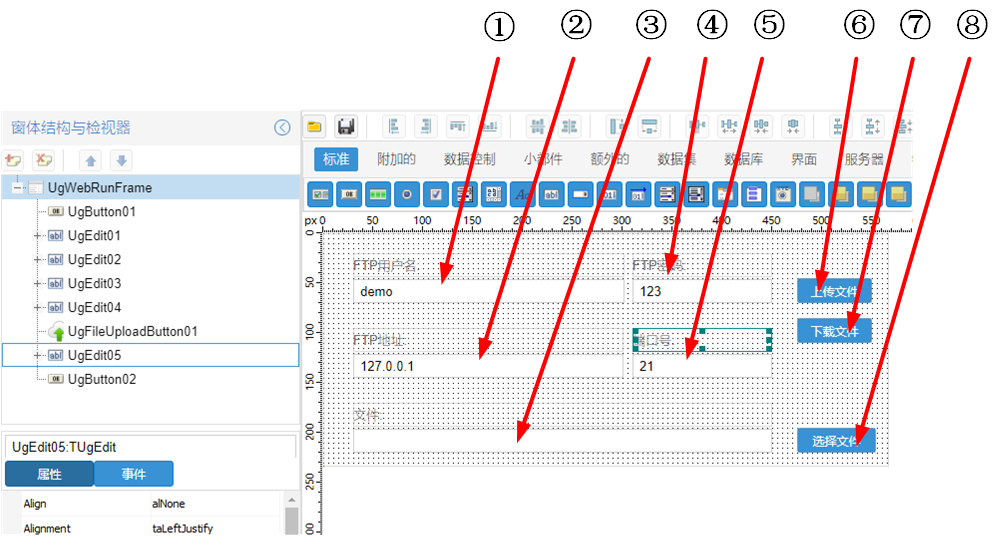
①:TUgEdit组件,控件名称为UgEdit01。
②:TUgEdit组件,控件名称为UgEdit03。
③:TUgEdit组件,控件名称为UgEdit04。
④:TUgEdit组件,控件名称为UgEdit02。
⑤:TUgEdit组件,控件名称为UgEdit05。
⑥:TUgButton组件,控件名称为UgButton01。
⑦:TUgButton组件,控件名称为UgButton02。
⑧:TUgFileUploadButton组件,控件名称为UgFileUploadButton01。
UgWebRunFrame属性设置
Height:设置页面高度=234。Width:设置页面宽度=567。
①UgEdit01属性设置
FieldLabel:设置字段标签文本内容=FTP用户名。FieldLabelAlign:设置字段标签在编辑框的相对位置,设置为laTop。
②UgEdit03属性设置
FieldLabel:设置字段标签文本内容=FTP地址。FieldLabelAlign:设置字段标签在编辑框的相对位置,设置为laTop。
③UgEdit04属性设置
FieldLabel:设置字段标签文本内容=文件。FieldLabelAlign:设置字段标签在编辑框的相对位置,设置为laTop。
④UgEdit02属性设置
FieldLabel:设置字段标签文本内容=FTP密码。FieldLabelAlign:设置字段标签在编辑框的相对位置,设置为laTop。
⑤UgEdit05属性设置
FieldLabel:设置字段标签文本内容=端口号。FieldLabelAlign:设置字段标签在编辑框的相对位置,设置为laTop。
⑥UgButton01属性设置
Caption:设置按钮显示的字幕=上传文件。
⑦UgButton02属性设置
Caption:设置按钮显示的字幕=下载文件。
⑧UgFileUploadButton01属性设置
Caption:设置按钮显示的字幕=选择文件。
# 3. 程序设计
# 3.1. 程序初始设置
该程式无程序初始设置。
# 3.2. 事件设置
- ⑥UgButton01-OnClick事件
点击[上传文件]按钮以执行FTP上传文件。
//JScript
function UgButton01OnClick(sender)
{
if (UgEdit04.Text == "") {
Showmessage(UGMM.LT("文件不能为空"));
exit;
}
var Param = new TStringlist();
Try{
Param.Values["host"] = ugedit03.Text;
Param.Values["port"] = ugedit05.Text;
Param.Values["uc"] = ugedit01.Text;
Param.Values["pwd"] = ugedit02.Text;
Param.Values["dir"] = "";
Param.Values["sourcefile"] = UgEdit04.Text;
Param.Values["destfile"] = "";
if (FTPUpFile(Param)){
ShowMessage(UGMM.LT("文件上传成功!"));
}
else{
ShowMessage(UGMM.LT("文件上传失败!"));
}
}
Finally{
FreeAndNil(Param);
}
}
1
2
3
4
5
6
7
8
9
10
11
12
13
14
15
16
17
18
19
20
21
22
23
24
25
26
27
2
3
4
5
6
7
8
9
10
11
12
13
14
15
16
17
18
19
20
21
22
23
24
25
26
27
//PasScript
procedure UgButton01OnClick(sender: tobject);
var
Param: TStringlist;
begin
if UgEdit04.Text = '' then
Begin
Showmessage('文件不能为空');
exit;
end;
Param := TStringlist.Create;
Try
Param.Values['host'] := ugedit03.Text;
Param.Values['port'] := ugedit05.Text;
Param.Values['uc'] := ugedit01.Text;
Param.Values['pwd'] := ugedit02.Text;
Param.Values['dir'] := '';
Param.Values['sourcefile'] := UgEdit04.Text;
Param.Values['destfile'] := '';
if FTPUpFile(Param) then
ShowMessage('文件上传成功!')
else
ShowMessage('文件上传失败!');
Finally
FreeAndNil(Param);
End;
end;
1
2
3
4
5
6
7
8
9
10
11
12
13
14
15
16
17
18
19
20
21
22
23
24
25
26
27
2
3
4
5
6
7
8
9
10
11
12
13
14
15
16
17
18
19
20
21
22
23
24
25
26
27
// Make sure to add code blocks to your code group
- ⑦UgButton02-OnClick事件
点击[下载文件]以执行文件的下载。
//JScript
function UgButton02OnClick(sender)
//下载文件
{
if (UgEdit04.Text == "")
{
Showmessage(UGMM.LT("地址为空,请先上传文件后再进行下载!"));
return;
}
Unisession.SendFile(UgEdit04.Text,UgFileUploadButton01.FileName);
}
1
2
3
4
5
6
7
8
9
10
11
2
3
4
5
6
7
8
9
10
11
//PasScript
procedure UgButton02OnClick(sender: tobject);
//下载文件
begin
if UgEdit04.Text = '' then
Begin
Showmessage(UGMM.LT('地址为空,请先上传文件后再进行下载!'));
Exit;
End;
Unisession.SendFile(UgEdit04.Text,UgFileUploadButton01.FileName);
end;
1
2
3
4
5
6
7
8
9
10
11
2
3
4
5
6
7
8
9
10
11
// Make sure to add code blocks to your code group
- ⑧UgFileUploadButton01-OnCmpleted事件
当文件上传完成时,显示文件所在的目录。
//JScript
function UgFileUploadButton01OnCompleted(sender,astream)
{
//远程文件路径
var DestFolder=UGSM.StartPath+"temp\\";
var DestName=DestFolder+UgFileUploadButton01.FileName;
//上传文件
CopyFile(UGCM.GetFileStreamFileName(AStream), DestName, False);
ugedit04.Text = DestName;
}
1
2
3
4
5
6
7
8
9
10
2
3
4
5
6
7
8
9
10
//PasScript
procedure UgFileUploadButton01OnCompleted(sender: tobject;astream: tfilestream);
var
DestName : string;
DestFolder : string;
begin
//远程文件路径
DestFolder:=UGSM.StartPath+'temp\';
DestName:=DestFolder+UgFileUploadButton01.FileName;
//上传文件
CopyFile(UGCM.GetFileStreamFileName(AStream), DestName, False);
ugedit04.Text := DestName;
end;
1
2
3
4
5
6
7
8
9
10
11
12
13
2
3
4
5
6
7
8
9
10
11
12
13
// Make sure to add code blocks to your code group
# 4. 运行结果
使用鼠标在FastWeb菜单,点击[保存至数据库]按钮,将其保存至数据库,点击[调试运行]确认能够正常打开。
点击[选择文件],打开文件选择界面,选择文件并确认后,填写FTP上传的相关参数,点击[上传文件],如果参数正确,显示文件上传成功!字样,点击[下载文件],选择的文件会下载至本地。
